क्या आपका सिस्टम कम फ्री रैम के कारण धीमा हो रहा है? आप एक और रैम स्टिक खरीदे बिना रैम की मात्रा को प्रभावी ढंग से बढ़ा सकते हैं! हां, 'वर्चुअल रैम' नामक एक शब्द है जो आपके कंप्यूटर पर रैम की मात्रा को प्रभावी ढंग से बढ़ाता है। इस लेख में, हम आपके कंप्यूटर पर रैम की मात्रा को बनाने और सीमित करने की प्रक्रिया के बारे में विस्तार से बताने जा रहे हैं। इस चरण-दर-चरण मार्गदर्शिका का पालन करें और अंत में, विस्तारित रैम और लैग-फ्री कंप्यूटर का आनंद लें।
विंडोज 10 में रैम कैसे बढ़ाएं
इन आसान चरणों का पालन करें-
चरण 1 - अपनी स्थापित रैम को जानें
1. दबाओ विंडोज की + आई एक साथ चाबियां।
2. फिर, "पर क्लिक करेंप्रणाली“.
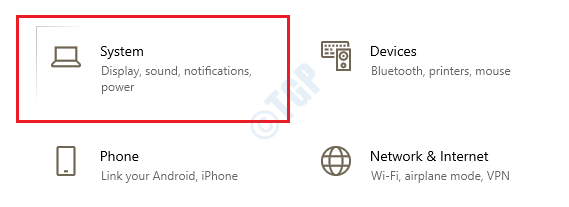
3. उसके बाद, "पर क्लिक करेंतकरीबन" बाएं हाथ की ओर।
4. की राशि की जाँच करें "स्थापित RAM" आपके कंप्युटर पर।

चरण 2 - वर्चुअल रैम बढ़ाएँ
1. दबाएँ विंडोज की + आर खोलने के लिए Daud आपके कंप्यूटर पर विंडो।
2. में Daud विंडो, टाइप करें "sysdm.cpl"और फिर हिट दर्ज को खोलने के लिए प्रणाली के गुण.

3. में सिस्टम गुण खिड़की, के पास जाओ उन्नत"टैब।
4. के नीचे प्रदर्शन'टैब, "पर क्लिक करेंसमायोजन“.
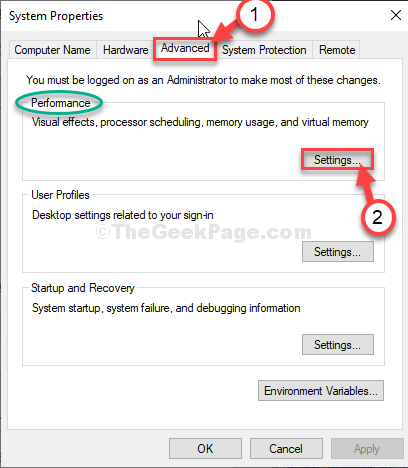
5. में प्रदर्शन विकल्प खिड़की, पर जाएँ "उन्नत"टैब।
6. अब, विकल्प के बगल में स्थित रेडियो बटन पर क्लिक करें "कार्यक्रमों“.

7. अब, 'के तहतआभासी मेमोरी'अनुभाग,' पर क्लिक करेंखुले पैसे"पृष्ठांकित फ़ाइल का आकार बदलने के लिए।
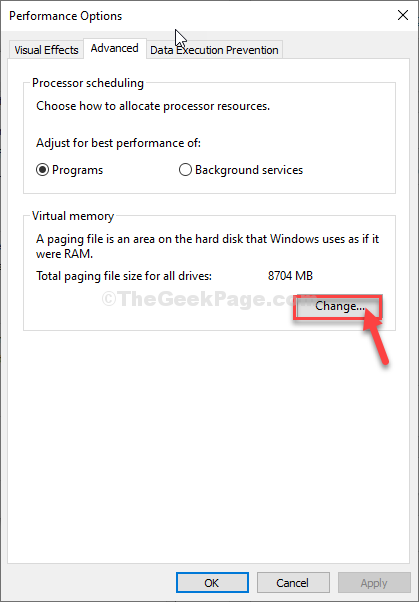
8. में वर्चुअल मेमोरी खिड़की, अचिह्नित विकल्प "सभी ड्राइव के लिए पेजिंग फ़ाइल आकार को स्वचालित रूप से प्रबंधित करें"ताकि आप नियंत्रण कर सकें।
अब, आपको पृष्ठांकित फ़ाइल संसाधनों के रूप में उपयोग करने के लिए भंडारण विकल्प (विंडोज ड्राइव/एसएसडी ड्राइव) तय करना होगा।
11. पृष्ठ सेटिंग को अधिक कुशलता से कॉन्फ़िगर करने के लिए अगले चरणों का पालन करें-
12. चुनते हैं "सी:" चलाना।
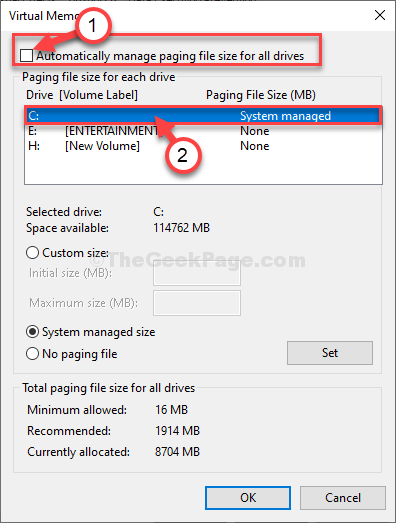
13. फिर, "पर क्लिक करेंप्रचलन आकार“.
14. फिर, तदनुसार 'प्रारंभिक आकार' और 'अधिकतम आकार' सेट करें।
ध्यान दें–
किसी भी उपकरण के लिए दोनों मानों की गणना करने के लिए एक मोटा सूत्र है।
प्रारंभिक आकार (एमबी) = १.५*१०२४* (इनसेटलेड रैम)
अधिकतम आकार =3*1024* (स्थापित रैम)
उदाहरण- इस कंप्यूटर में इंस्टाल्ड रैम = 8 जीबी है।
इसलिए। प्रारंभिक आकार = 1.5*1024*8 = 12288
अधिकतम आकार होगा = 3*1024*8= 24576
अपने डिवाइस पर उपलब्ध मेमोरी के अनुसार गणना करें।
16. सीमा को अंतिम रूप देने के लिए, "पर क्लिक करें"सेट“.

17. यदि आपकी स्क्रीन पर कोई चेतावनी संदेश आता है, तो “पर क्लिक करें”हाँ।
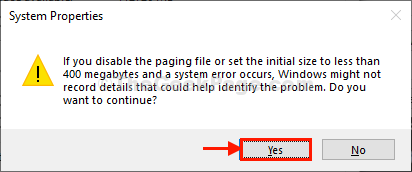
18. फिर, "पर क्लिक करेंठीक है“.
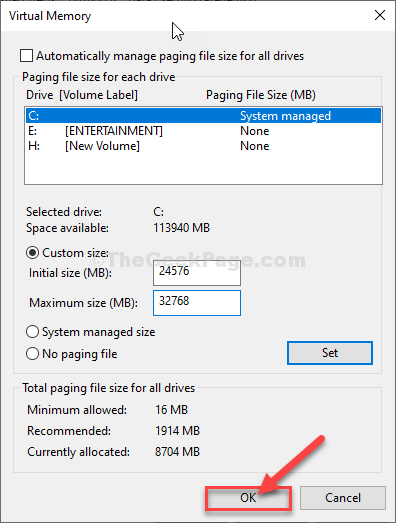
19. में प्रदर्शन विकल्पs विंडो, "पर क्लिक करेंलागू"और फिर" पर क्लिक करेंठीक है"परिवर्तनों को सहेजने के लिए।
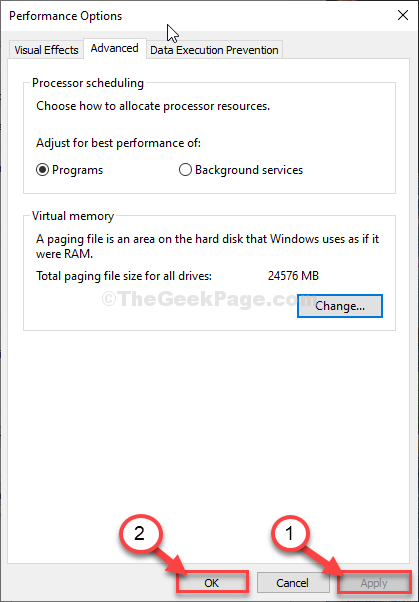
20. अंत में, "पर क्लिक करेंलागू"और फिर" परठीक है"गुण विंडो में।

अब आपने अपने सिस्टम की वर्चुअल रैम को सफलतापूर्वक बढ़ा दिया है।

![एडोब फोटोशॉप में अपनी तस्वीरों को ऑइल पेंटिंग इफेक्ट कैसे दें [कोई ड्राइंग कौशल की आवश्यकता नहीं है]](/f/e2ace14083dcbab3f09296dd79a89120.png?width=300&height=460)
